– Ouvrir l’explorateur Windows.
– Créer un dossier « Build » à la racine du disque « C : ».
– A l’intérieur de ce dossier, créer un sous-dossier « Eclipse ».
– Copier la dernière version d’Eclipse. Décompresser le fichier le cas échéant.
– Ouvrer le dossier puis le sous-dossier « NotesOfSpace », puis le sous-dossier « WindowsNoEditor »
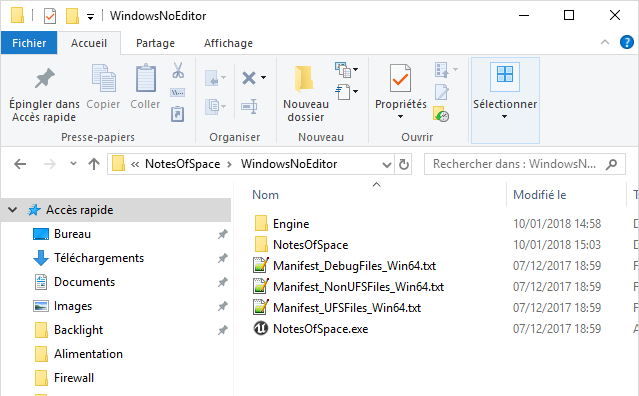
– Faite un clic-droit sur le fichier « NotesOfSpace.exe » puis créer un raccourci.
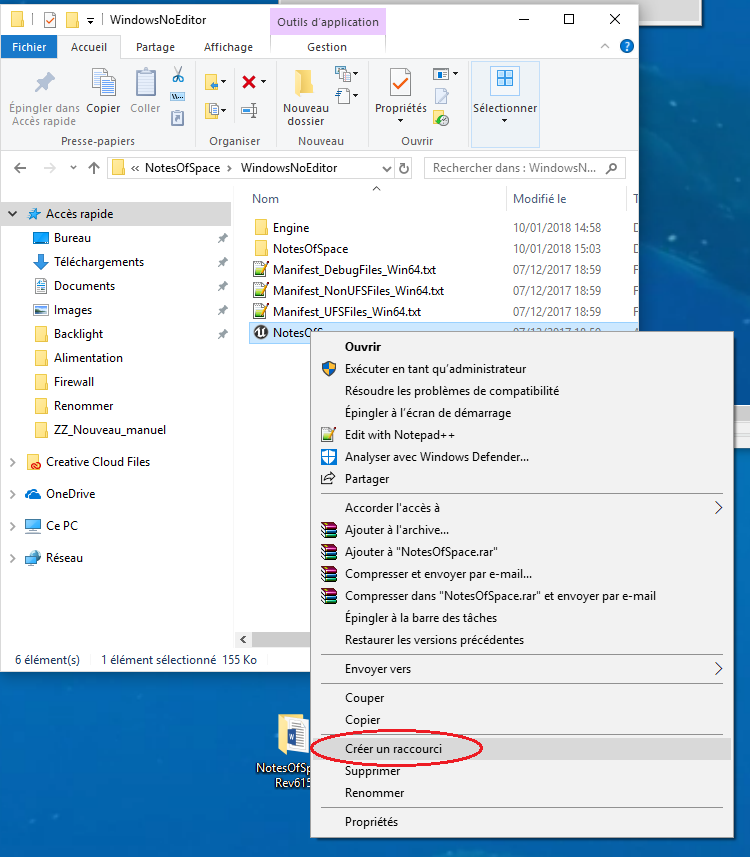
– Renommer le raccourci créé en « NotesOfSpace -Server ».
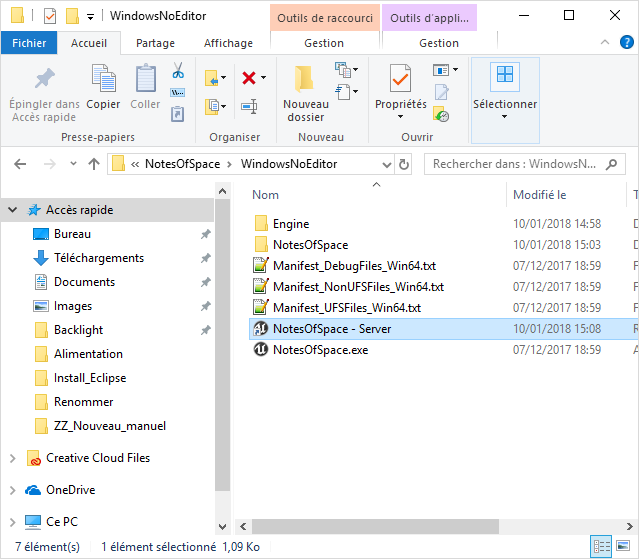
– Faite un clic-droit sur ce raccourci, puis « Propriétés ».
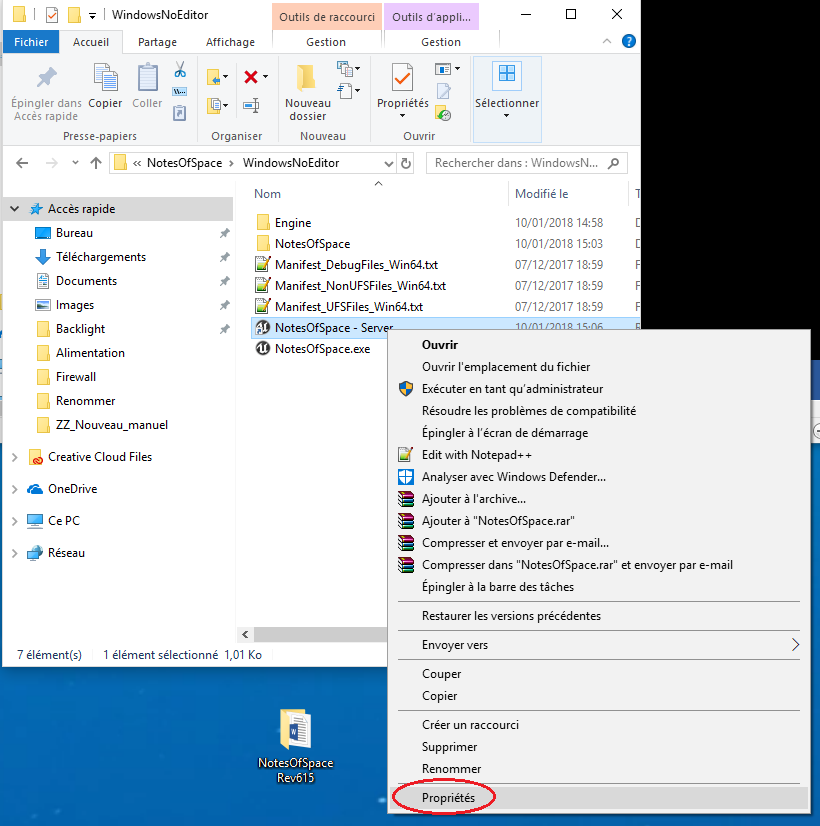
– Dans la zone « Cible » ajouter à la fin un « espace » et « -server ». Cliquer sur « Appliquer » puis « Ok »
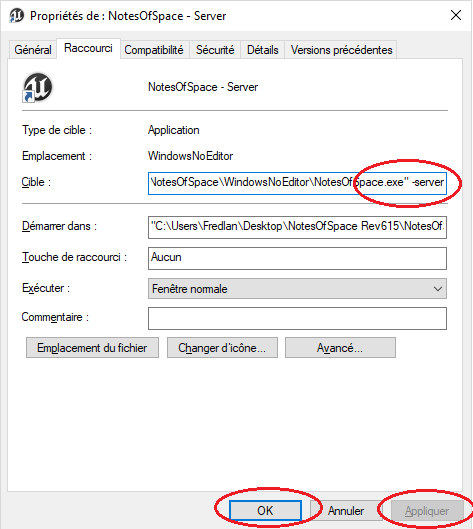
– Enfin, faite un clic-droit sur le raccourci, sélectionner « Envoyer vers », puis « Bureau (créer un raccourci » pour placer ce raccourci sur votre bureau.
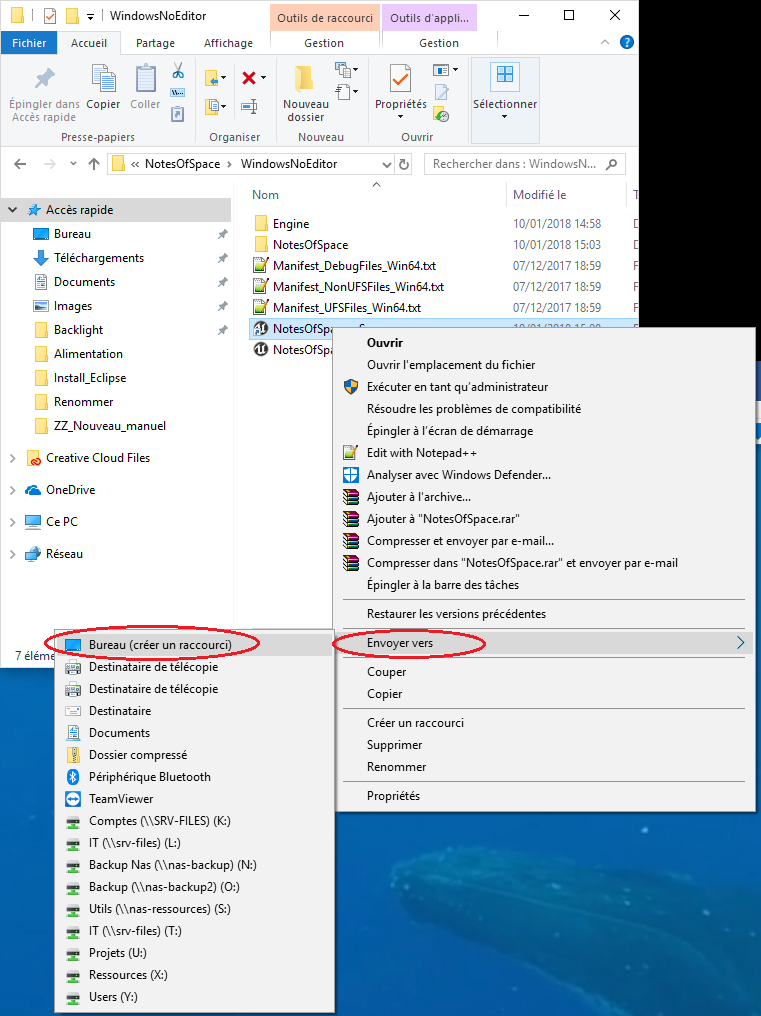
– Fermer toutes les fenêtres